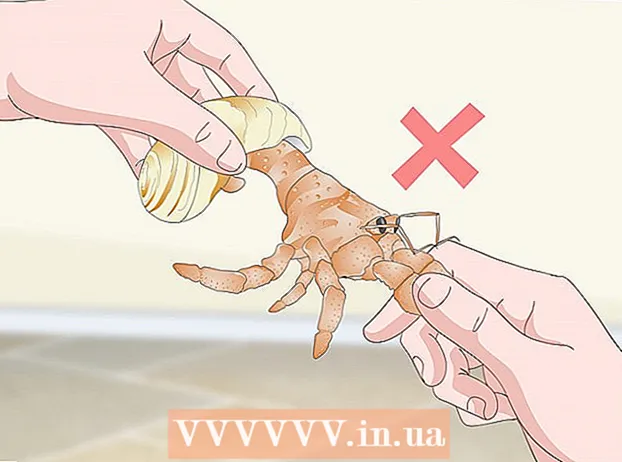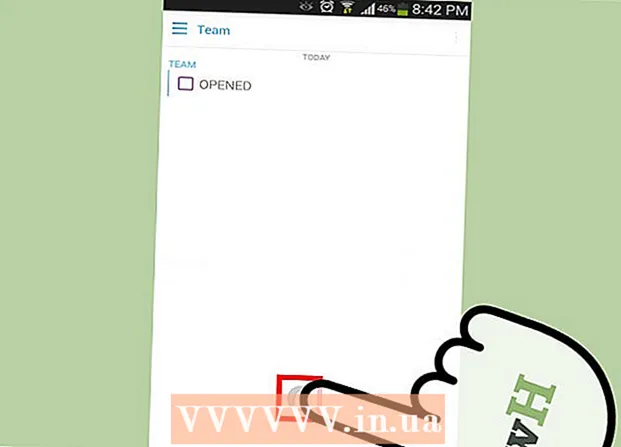ກະວີ:
Bobbie Johnson
ວັນທີຂອງການສ້າງ:
3 ເດືອນເມສາ 2021
ວັນທີປັບປຸງ:
1 ເດືອນກໍລະກົດ 2024

ເນື້ອຫາ
ບົດຄວາມນີ້ຈະບອກເຈົ້າກ່ຽວກັບວິທີຕິດຕັ້ງການແຈກຈ່າຍ Linux ຢູ່ໃນ Mac OS ໂດຍບໍ່ຈໍາເປັນຕ້ອງຈັດຮູບແບບແຜ່ນດິສຫຼືສ່ວນແບ່ງ.
ຂັ້ນຕອນ
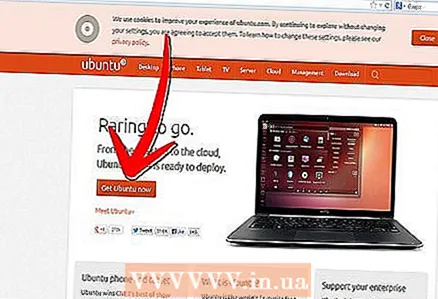 1 ດາວໂຫລດເວີຊັນລ້າສຸດຂອງການແຈກແຈງ Linux ທີ່ເຈົ້າຕ້ອງການ.
1 ດາວໂຫລດເວີຊັນລ້າສຸດຂອງການແຈກແຈງ Linux ທີ່ເຈົ້າຕ້ອງການ.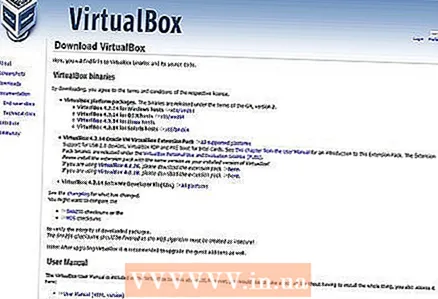 2 ດາວໂຫລດ VirtualBox ສໍາລັບ Mac OS X.
2 ດາວໂຫລດ VirtualBox ສໍາລັບ Mac OS X.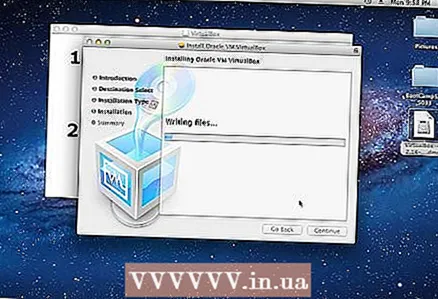 3 ຕິດຕັ້ງ VirtualBox.
3 ຕິດຕັ້ງ VirtualBox.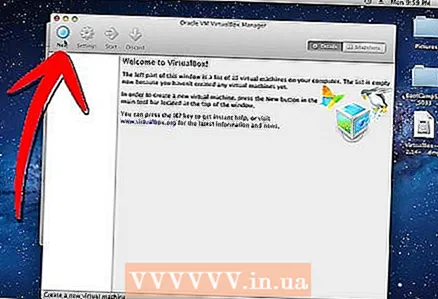 4 ເປີດ VirtualBox ແລະສ້າງເຄື່ອງສະເືອນໃnew່ໂດຍການຄລິກໃNew່ຢູ່ແຈເບື້ອງຊ້າຍດ້ານເທິງຂອງ ໜ້າ ຕ່າງ VirtualBox.
4 ເປີດ VirtualBox ແລະສ້າງເຄື່ອງສະເືອນໃnew່ໂດຍການຄລິກໃNew່ຢູ່ແຈເບື້ອງຊ້າຍດ້ານເທິງຂອງ ໜ້າ ຕ່າງ VirtualBox.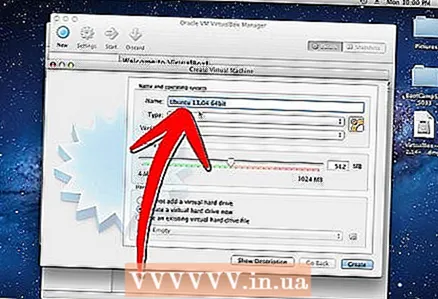 5 ຕັ້ງຊື່ໃຫ້ກັບເຄື່ອງສະເືອນຈິງແລະຄລິກຕໍ່ໄປ.
5 ຕັ້ງຊື່ໃຫ້ກັບເຄື່ອງສະເືອນຈິງແລະຄລິກຕໍ່ໄປ.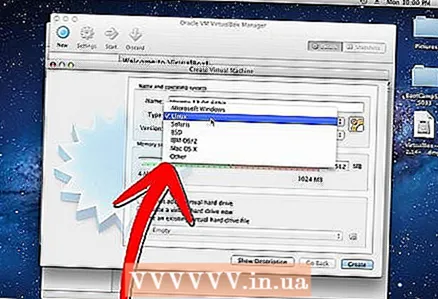 6 ເລືອກ "Linux" ເປັນລະບົບປະຕິບັດການແລະລະບຸຊຸດການແຈກຈ່າຍຂອງລະບົບນີ້.
6 ເລືອກ "Linux" ເປັນລະບົບປະຕິບັດການແລະລະບຸຊຸດການແຈກຈ່າຍຂອງລະບົບນີ້.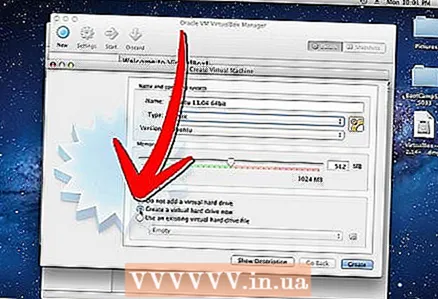 7 ກວດເບິ່ງ "Bootable hard drive (Primary Master)" ແລະ "Create new hard drive". ຄລິກຕໍ່ໄປ.
7 ກວດເບິ່ງ "Bootable hard drive (Primary Master)" ແລະ "Create new hard drive". ຄລິກຕໍ່ໄປ. 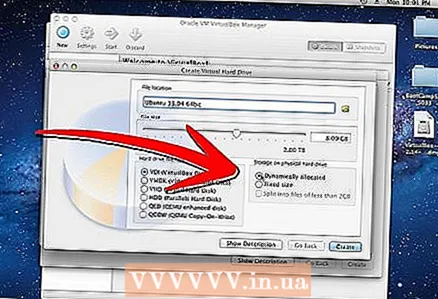 8 ເລືອກ "Disk Virtual Dynamic".
8 ເລືອກ "Disk Virtual Dynamic".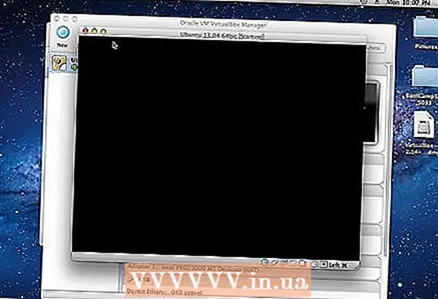 9 ຫຼັງຈາກສໍາເລັດຂັ້ນຕອນການສ້າງເຄື່ອງສະເvirtualືອນຈິງ, ເລີ່ມຕົ້ນມັນ; ຕົວຊ່ວຍການຕິດຕັ້ງລະບົບຈະເປີດຂຶ້ນ.
9 ຫຼັງຈາກສໍາເລັດຂັ້ນຕອນການສ້າງເຄື່ອງສະເvirtualືອນຈິງ, ເລີ່ມຕົ້ນມັນ; ຕົວຊ່ວຍການຕິດຕັ້ງລະບົບຈະເປີດຂຶ້ນ. 10 ເພື່ອເລືອກຮູບແຜ່ນທີ່ດາວໂຫຼດມາດ້ວຍການແຈກຈ່າຍ Linux, ຄລິກ "CD -DVD ROM" - "ຮູບພາບ" (ຢູ່ລຸ່ມສຸດຂອງປ່ອງຢ້ຽມ). ເພື່ອຊອກຫາຮູບພາບ (ໄຟລ ISO ISO) ຂອງດິສກ Linux Linux, ໃຫ້ຄລິກທີ່ໂຟນເດີທີ່ມີລູກສອນສີຂຽວ.
10 ເພື່ອເລືອກຮູບແຜ່ນທີ່ດາວໂຫຼດມາດ້ວຍການແຈກຈ່າຍ Linux, ຄລິກ "CD -DVD ROM" - "ຮູບພາບ" (ຢູ່ລຸ່ມສຸດຂອງປ່ອງຢ້ຽມ). ເພື່ອຊອກຫາຮູບພາບ (ໄຟລ ISO ISO) ຂອງດິສກ Linux Linux, ໃຫ້ຄລິກທີ່ໂຟນເດີທີ່ມີລູກສອນສີຂຽວ. - ເມື່ອຂະບວນການນີ້ສໍາເລັດ, ເຄື່ອງສະເvirtualືອນຈິງຈະເລີ່ມຕົ້ນແລະເຈົ້າສາມາດດໍາເນີນການຕິດຕັ້ງ Linux ໃສ່ມັນໄດ້.
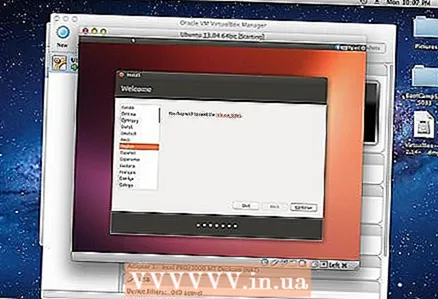
- ເມື່ອຂະບວນການນີ້ສໍາເລັດ, ເຄື່ອງສະເvirtualືອນຈິງຈະເລີ່ມຕົ້ນແລະເຈົ້າສາມາດດໍາເນີນການຕິດຕັ້ງ Linux ໃສ່ມັນໄດ້.
ຄໍາແນະນໍາ
- ຂໍ້ມູນເພີ່ມເຕີມກ່ຽວກັບການຕິດຕັ້ງ VirtualBox ສາມາດພົບໄດ້ທີ່ນີ້.
- ເມື່ອເຈົ້າ ສຳ ເລັດກັບ Linux, ເຈົ້າບໍ່ ຈຳ ເປັນຕ້ອງປິດລະບົບ - ພຽງແຕ່ກົດປຸ່ມຢຸດຊົ່ວຄາວ.
- ໃຫ້ຊື່ເຄື່ອງທີ່ເvirtualາະສົມ, ຕົວຢ່າງ, ຖ້າເຈົ້າຈະໃຊ້ Ubuntu 8.04, ຕັ້ງຊື່ມັນວ່າ“ Ubuntu 8.04”.
- ຊອກຫາໄຟລ ISO ISO ດາວໂຫຼດຢູ່ໃນໂຟນເດີດາວໂຫຼດ.
ຄຳ ເຕືອນ
- ຖ້າຮາດໄດຂອງເຈົ້າບໍ່ມີພື້ນທີ່ຫວ່າງພຽງພໍ, ເຈົ້າຈະບໍ່ສາມາດຕິດຕັ້ງ VirtualBox ແລະ Ubuntu ໄດ້.
ເຈົ້າຕ້ອງການຫຍັງ
- MacBook (Intel)
- ມີພື້ນທີ່ຫວ່າງໃນຮາດດິດຢ່າງ ໜ້ອຍ 8 GB
- ການເຂົ້າເຖິງອິນເຕີເນັດ
- ຮູບພາບ (ໄຟລ ISO ISO) ຂອງການແຈກແຈງ Linux ທີ່ເລືອກ
- VirtualBox (ຈາກ Sun Microsystems)